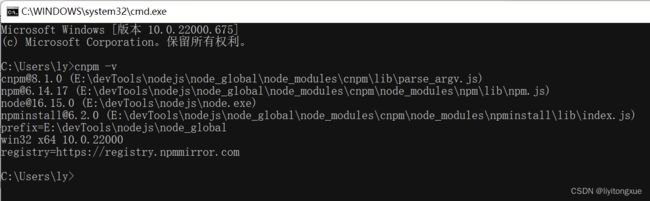Node.js安装与配置(详细步骤)
前言
本篇博文记录了Node.js安装与环境变量配置的详细步骤,旨在为将来再次配置Node.js时提供指导方法。
另外:Node.js版本请根据自身系统选择,安装位置、全局模块存放位置和环境变量应根据自身实际情况进行更改。
Node.js安装与配置
- 一、安装Node.js
-
- 1.下载
- 2.安装
- 3.添加环境变量
- 二、验证是否安装成功
- 三、修改模块下载位置
-
- 1.查看npm默认存放位置
- 2.在 nodejs 安装目录下,创建 “node_global” 和 “node_cache” 两个文件夹
- 3.修改默认文件夹
- 4.测试默认位置是否更改成功
- 四、设置淘宝镜像
-
- 1.将npm默认的registry修改为淘宝registry
- 2.全局安装基于淘宝源的cnpm
一、安装Node.js
1.下载
Node.js官网下载
根据自身系统下载对应的安装包(我这里为Windows11 64位,故选择下载第一个安装包)
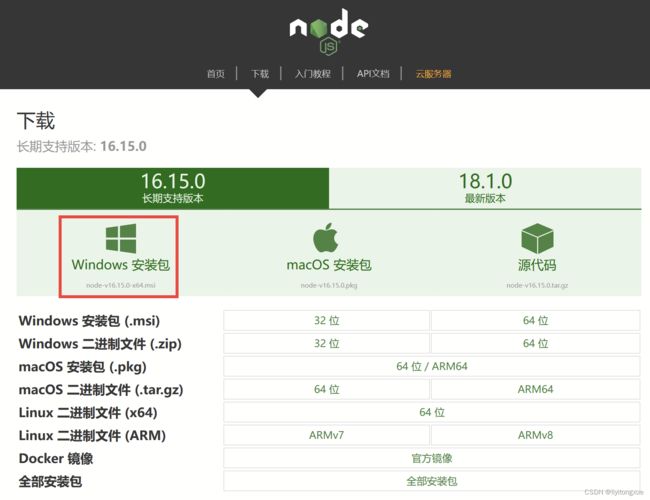
2.安装
双击安装包,点击Next,勾选使用许可协议,点击Next,选择安装位置(可根据个人情况更换路径,我这里选择安装在E:\devTools\nodejs)
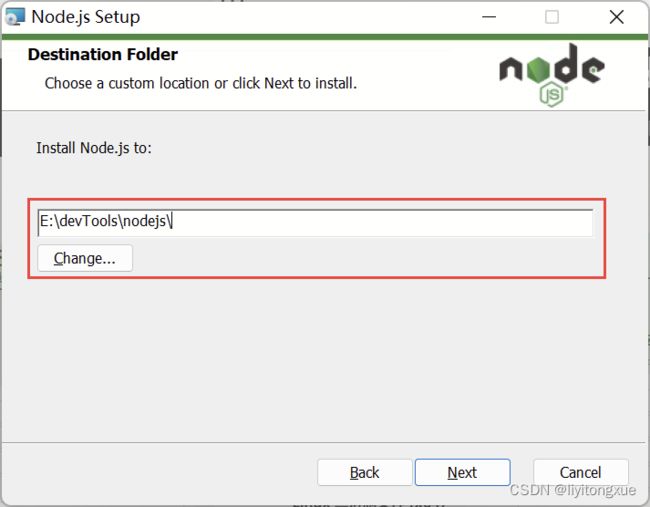
继续点击Next,点击Next,点击Install,点击Finish完成安装。
3.添加环境变量
3.1 进入环境变量,编辑【系统变量】下的变量【Path】
 3.2 添加Node.js的安装路径(此处为E:\devTools\nodejs\)
3.2 添加Node.js的安装路径(此处为E:\devTools\nodejs\)
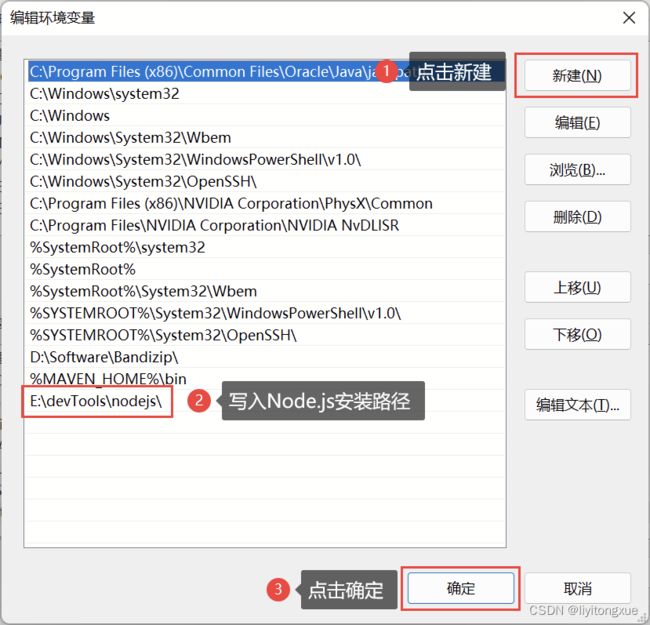
二、验证是否安装成功
进入cmd命令行窗口,输入node -v查看nodejs版本
node -v
输入npm -v查看npm版本
npm -v
三、修改模块下载位置
此步骤修改以后npm全局下载模块的保存位置,可根据自身情况选择是否更改。
1.查看npm默认存放位置
使用npm get prefix查看npm全局模块的存放路径
npm get prefix
使用npm get cache查看npm缓存默认存放路径
npm get cache

如上图所示,npm 全局模块存放位置以及cache的存放位置,默认是在 C 盘 “C:\Users\用户\AppData” 下。
2.在 nodejs 安装目录下,创建 “node_global” 和 “node_cache” 两个文件夹
3.修改默认文件夹
设置全局模块的安装路径到 “node_global” 文件夹,
npm config set prefix "E:\devTools\nodejs\node_global"
设置缓存到 “node_cache” 文件夹
npm config set cache "E:\devTools\nodejs\node_cache"
注意:由于 node 全局模块大多数都是可以通过命令行访问的,还要把【node_global】的路径“E:\devTools\nodejs\node_global”加入到【系统变量 】下的【PATH】 变量中,方便直接使用命令行运行,如下图所示:
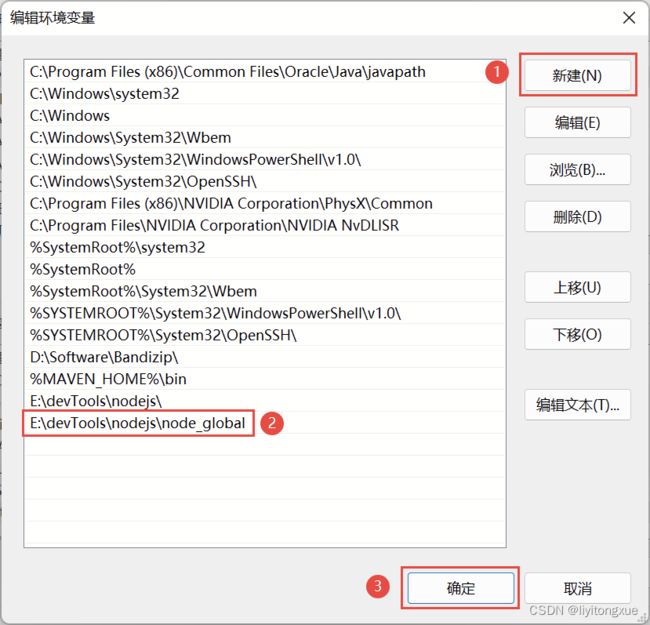
4.测试默认位置是否更改成功
经过上面的步骤,nodejs下载的模块就会自动下载到我们自定义的目录,接下来我们测试一下是否更改成功。输入下面的命令:
npm install express -g
或者
npm install express --global
注意:“-g”等同于“–global”,“-g” 是全局安装,不加“-g”就是默认下载到当前目录。“-g” 表示安装到之前设置的【node_global】目录下,同时nodejs会自动地在node_global文件夹下创建【node_modules】子文件夹, 即自动下载到“E:\devTools\nodejs\node_global\node_modules” 路径下。
 如上图所示,下载express模块成功,然后在文件管理器中查看是否保存到上面自定义的路径下。
如上图所示,下载express模块成功,然后在文件管理器中查看是否保存到上面自定义的路径下。
 可以看到,express模块已经成功地下载到【E:\devTools\nodejs\node_global\node_modules】下。
可以看到,express模块已经成功地下载到【E:\devTools\nodejs\node_global\node_modules】下。
注意:若执行命令npm install express -g出现如下报错:
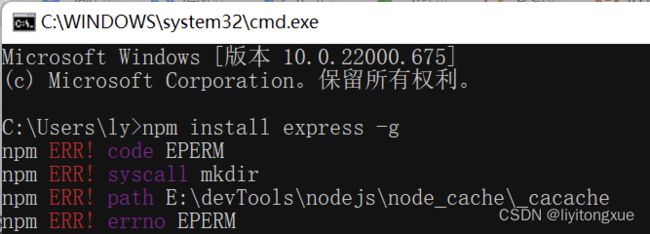
是由于对文件夹操作的权限不够,右击Nodejs文件夹->属性->安全,点击编辑,将所有权限都✔即可。
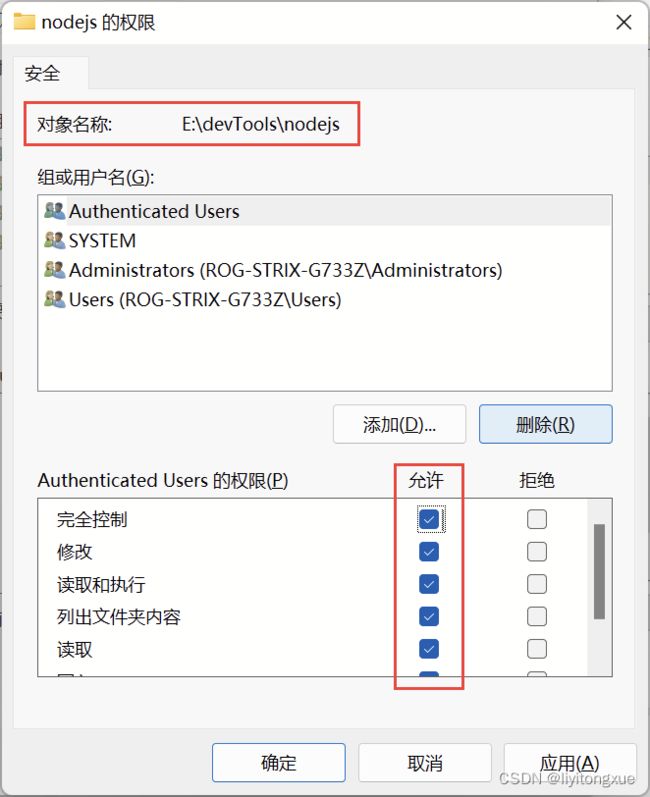
※执行npm install express -g仍然出错的话继续将nodejs下【node_cache】、【node_global】、【node_modules】这三个文件夹的所有权限勾选,再次执行:
npm install express -g
即可下载成功。
四、设置淘宝镜像
1.将npm默认的registry修改为淘宝registry
说明:npm 默认的 registry ,也就是下载 npm 包时会从国外的服务器下载,国内下载会很慢,一般更换为淘宝镜像:https://registry.npm.taobao.org。
1.1 查看当前使用的镜像路径
npm config get registry
npm config set registry https://registry.npm.taobao.org/

1.3 检查镜像是否配置成功
再次执行npm config get registry,检查当前的镜像路径:
npm config get registry
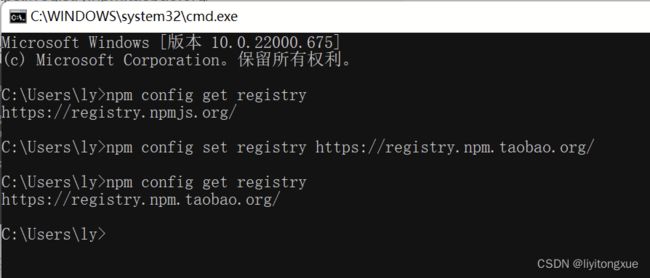
如上图所示,npm默认的registry已修改为淘宝registry。
2.全局安装基于淘宝源的cnpm
说明:由于npm的服务器在海外,所以访问速度比较慢,访问不稳定 ,cnpm的服务器是由淘宝团队提供,服务器在国内,cnpm是npm镜像,一般会同步更新,相差在10分钟,所以cnpm在安装一些软件时候会比较有优势。但是cnpm一般只用于模块安装,在项目创建与卸载等相关操作时仍使用npm。
2.1 全局安装基于淘宝源的cnpm
npm install -g cnpm --registry=https://registry.npm.taobao.org
 2.2 本地查看cnpm模块
2.2 本地查看cnpm模块

2.3 执行命令查看cnpm是否安装成功
cnpm -v
写在最后
安装Node.js后,可通过安装Vue.js运行vue项目,Vue.js安装与创建默认项目可见下一篇博文:https://blog.csdn.net/qq_42006801/article/details/124852760